플러그인설치하기
워드프레스에서 사이트 이전을 하기 위해서는 All-in-One WP migration 플러그인이 설치되어 있어야 합니다. 플러그인을 우선 설치하여 워드프레스 사이트 이전을 준비합니다.
All-in-One WP migration 플러그인 설치하기
1. 어드민 접속
크롬 브라우저에서 워드프레스 어드민 페이지로 접속합니다.
- 예) http://고객님사이트/wp-admin/
2. 어드민 로그인
관리자 아이디와 비밀번호를 이용하여 로그인합니다.
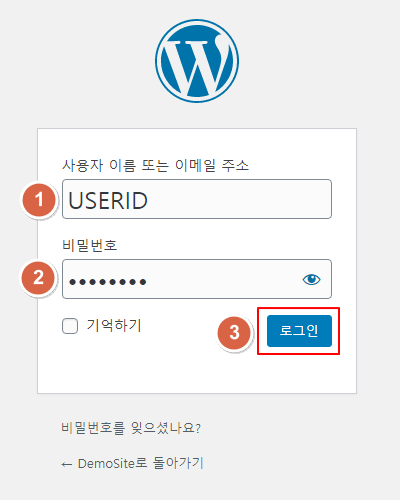
② 워드프레스 관리자 비밀번호를 입력합니다.
③ ‘로그인’ 버튼을 클릭하여 워드프레스 관리자로 로그인합니다.
3. 플러그인 관리 메뉴
플러그인 설치를 위해 워드프레스 어드민 로그인 후 플러그인 관리 메뉴로 이동합니다.
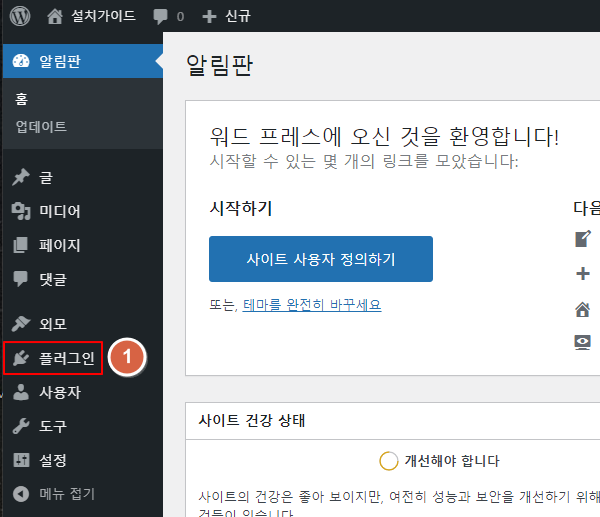
4. 플러그인 추가
플러그인 새로 추가하기를 진행합니다.
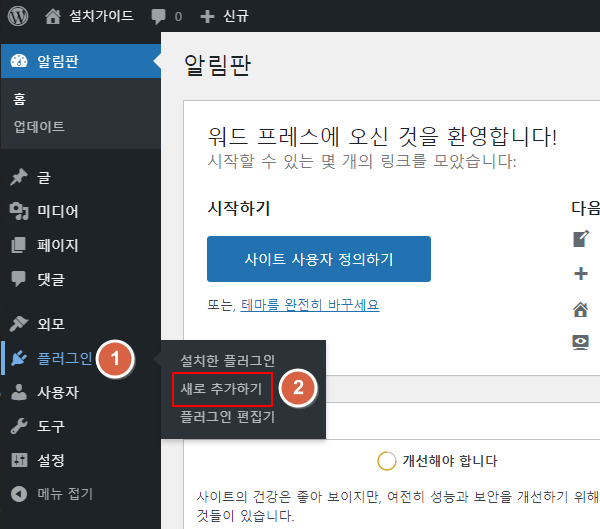
② ‘새로 추가하기’ 메뉴를 클릭합니다.
5. 플러그인 검색하기
플러그인 검색하기를 통해 ‘All-in-One WP Migration’ 플러그인을 검색합니다.
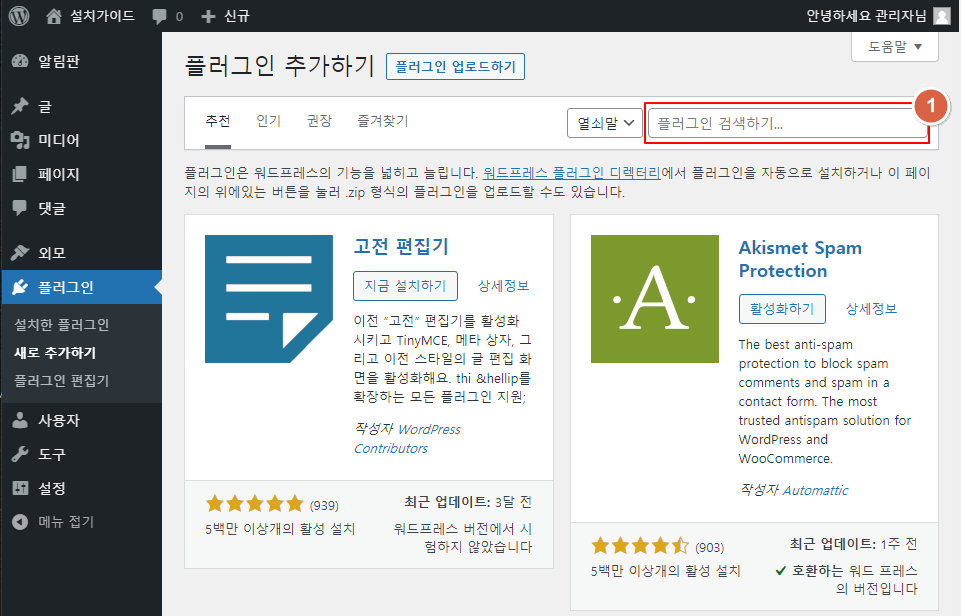
6. 플러그인 설치
‘지금 설치하기’ 버튼을 클릭하여 플러그인을 설치합니다.
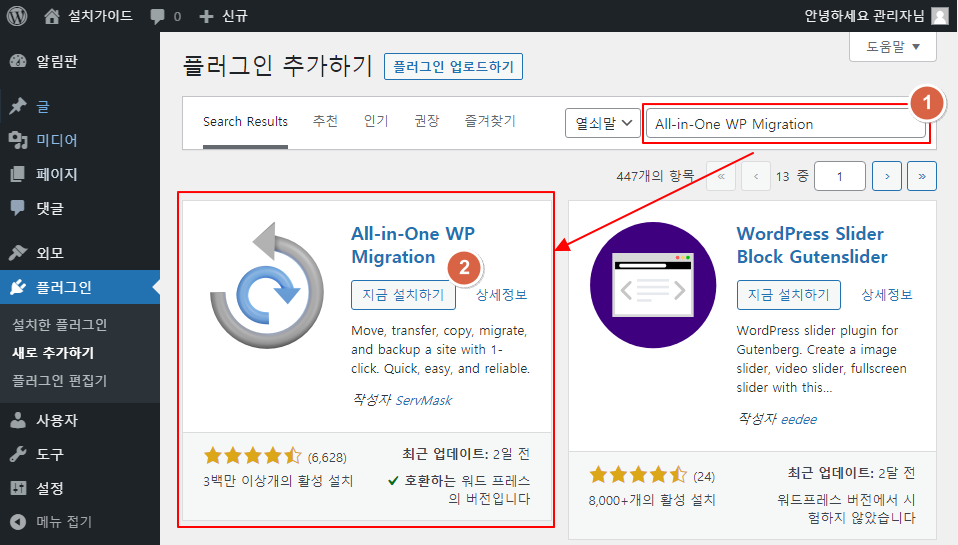
② 검색 결과에 표시된 ‘All-in-One WP Migration’ 의 ‘지금 설치하기’ 버튼을 클릭하여 플러그인을 설치합니다.
7. 플러그인 활성화
플러그인 설치가 완료된 다음 플러그인을 활성화합니다.
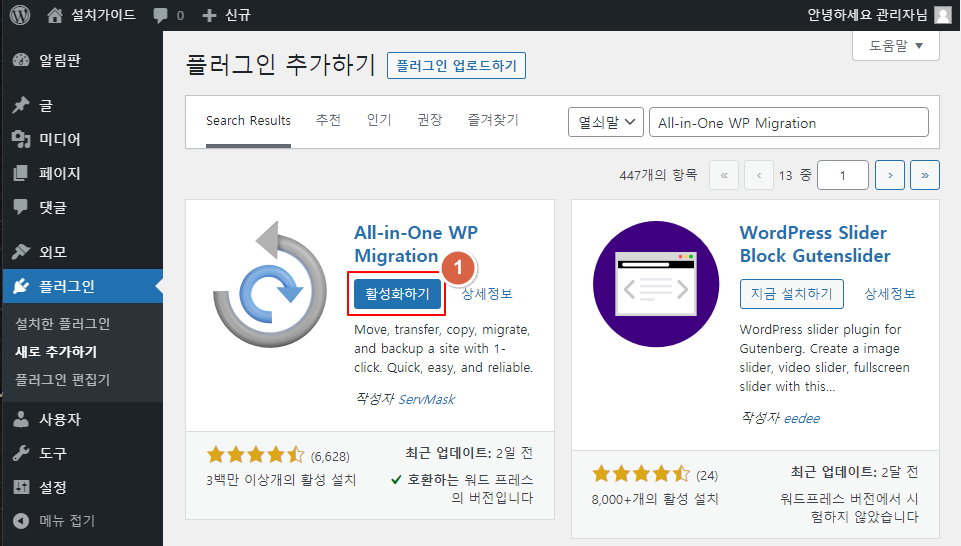
8. 플러그인 활성화 확인
플러그인 설치와 활성화 된 것을 확인 후 플러그인을 이용하여 사이트 내보내기/들여오기를 할 수 있습니다.
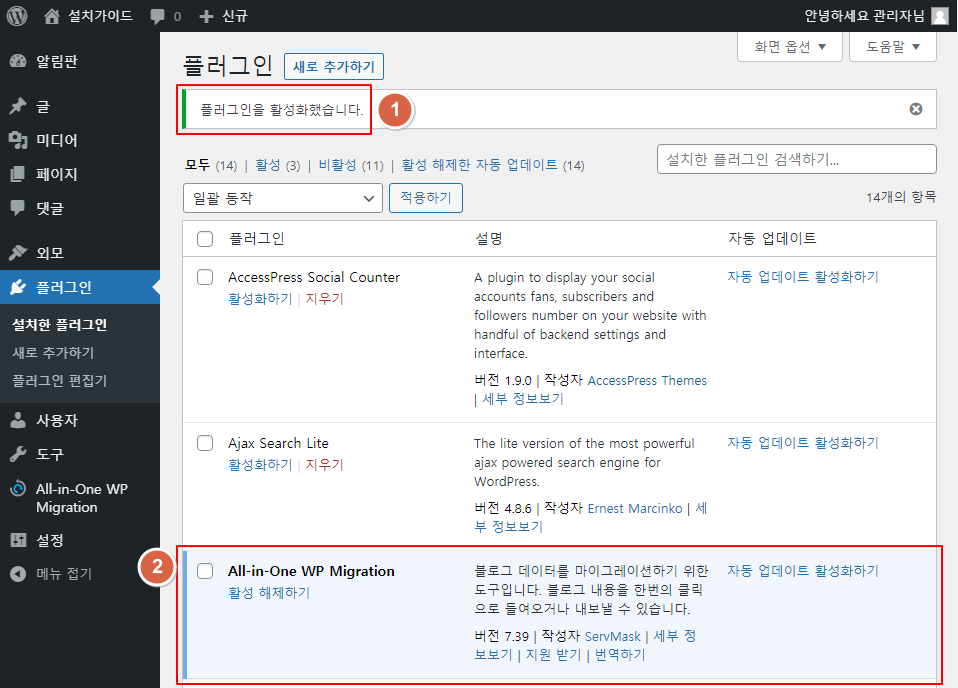
② 플러그인 목록에서 플러그인 활성화 안내 메시지가 출력되었다면 정상적으로 플러그인이 설치되었습니다.